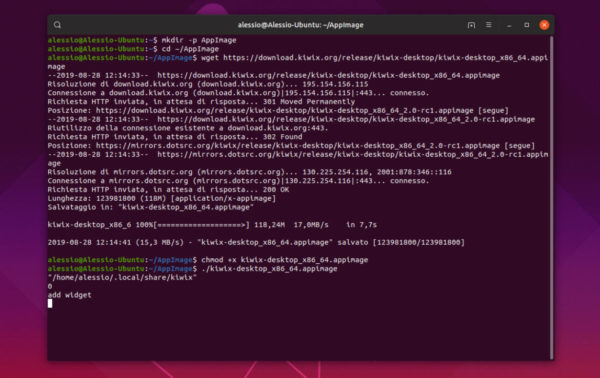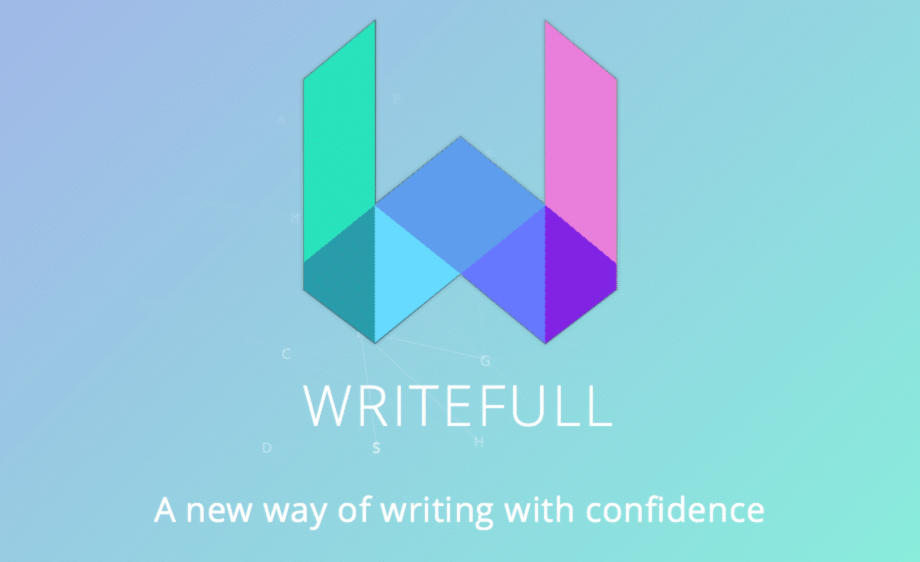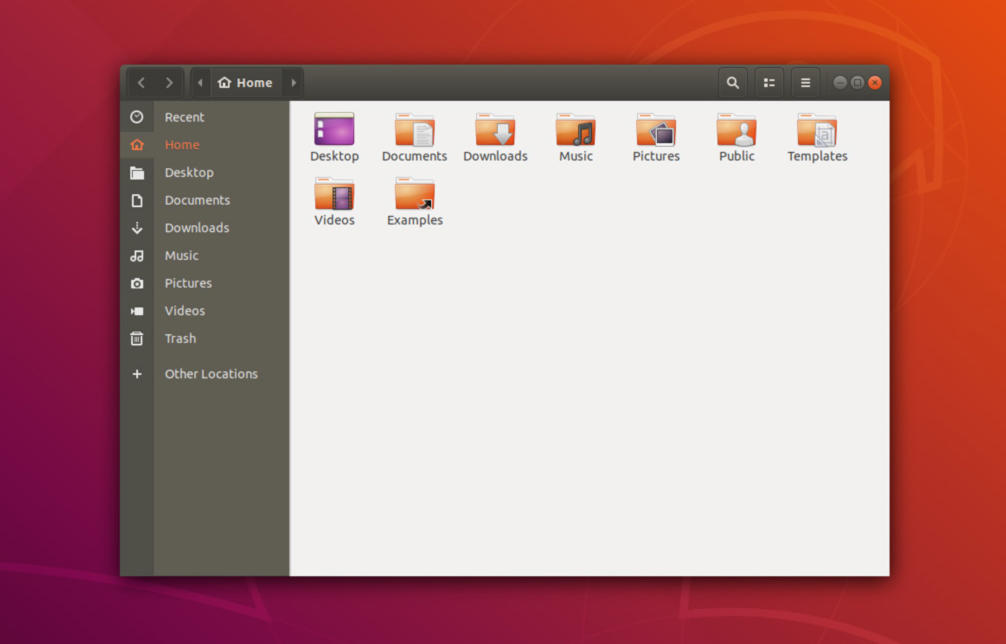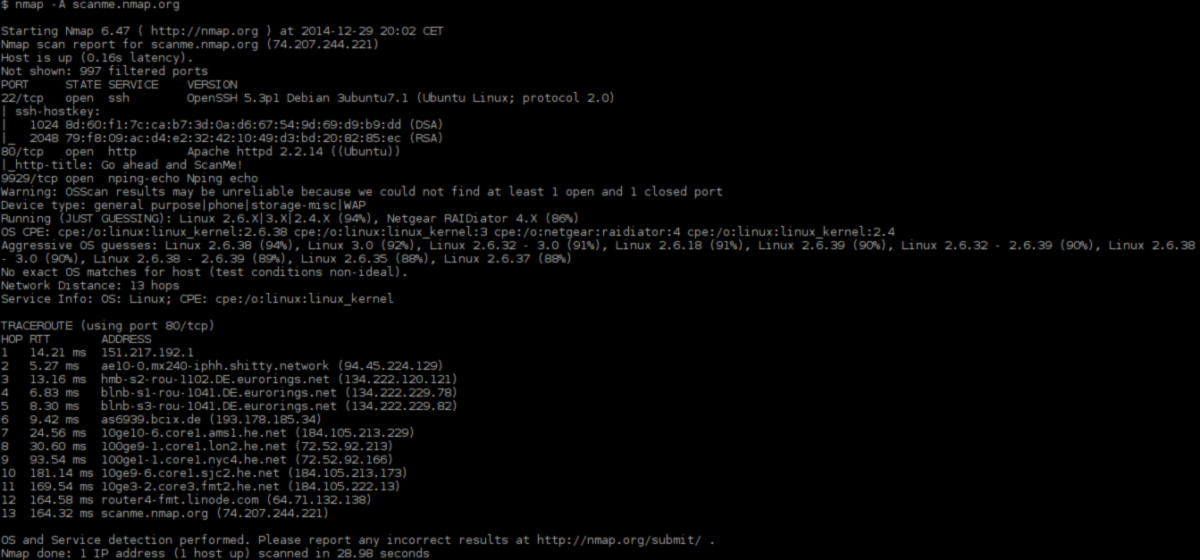Anche se può sembrare strana come cosa, non tutti possiedono una connessione Internet da poter sfruttare per navigare sul Web. Fortunatamente, però, esiste Kiwix. Nelle prossime righe, andremo a scoprire insieme come accedere ai siti Web offline su Linux sfruttando proprio questo particolare programma.
Kiwix: cos’è
Se avete una connessione ad Internet non molto veloce oppure non l’avete proprio ma possedete un PC Linux, allora vi consigliamo di sfruttare Kiwix. Si tratta di un browser Web offline che permette di visualizzare tantissimi siti in qualsiasi parte del mondo senza collegarsi a una rete Wi-Fi o dati.
Se ciò non bastasse, questo software può essere installato anche su Windows, macOS, Android, iOS, Windows 10 Mobile e sotto forma di estensione per i browser Mozilla Firefox e Google Chrome, quindi lo rende ancor più interessante.
Come installare Kiwix su Linux
Kiwix viene distribuito dagli sviluppatori tramite Flatpak e AppImage. In quest’ultimo caso, potrà essere scaricato e avviato su qualunque sistema operativo Linux senza la necessità di installare librerie e pacchetti aggiuntivi dal repository software. Il metodo sicuro, però, resta quello tramite Flatpak in quanto viene eseguito in modalità sandbox, quindi garantisce una maggior sicurezza.
Flatpak
Per poter installare Kiwix sul vostro PC Linux tramite Flatpak è necessario prima abilitare il runtime. Se non sapete come fare, prendete come riferimento le indicazioni presenti nella guida sottostante.
Compiuto correttamente questo passaggio, aprite il terminale ed eseguite i due comandi presenti qui sotto per scaricare e installare Kiwix sul vostro computer.
flatpak remote-add –if-not-exists flathub https://flathub.org/repo/flathub.flatpakrepo
flatpak install flathub org.kiwix.desktop
AppImage
Per far funzionare la versione AppImage di Kiwix sul vostro PC Linux è necessario seguire degli specifici passaggi. Innanzitutto, create una cartella nella directory home chiamata AppImage eseguendo il comando mkdir -p AppImage all’interno del terminale.
Fatto ciò, spostate la sessione all’interno di essa con cd ~/AppImage e scaricate il file AppImage del programma usando lo strumento Wget: wget https://download.kiwix.org/release/kiwix-desktop/kiwix-desktop_x86_64.appimage.
Compiuta correttamente questa operazione, aggiornate le autorizzazioni del file AppImage utilizzando il comando chmod +x kiwix-desktop_x86_64.appimage e successivamente eseguite l’app tramite ./kiwix-desktop_x86_64.appimage.
Come accedere ai siti Web offline su Linux
Una volta completata correttamente l’installazione di Kiwix, potrete iniziare a sfruttarlo per visualizzare contenuti online senza usare una connessione ad Internet. Precisiamo, però, che bisognerà scaricare prima i siti Web per poter accedervi successivamente offline.
Per scaricare contenuti tramite Kiwix, innanzitutto aprite l’app. Fatto ciò, cliccate sull’opzione All Files tramite la barra laterale di sinistra in modo da accedere ai siti Web che possono essere scaricati di default tramite il programma. Dopo aver individuato il contenuto preferito, vi basta premere sul pulsante Download presente accanto per avviare il processo di scaricamento che potrà essere gestito tramite le due icone proposte.
Completato correttamente il download, il sito sarà reperibile all’interno del menu Local Files, accessibile sempre tramite la barra laterale di sinistra, oppure premendo semplicemente sulla voce Open per aprirlo subito. Molti dei siti Web disponibili in Kiwix sono davvero enormi. Basti pensare che alcuni possono arrivare fino a 10 GB. Per questo motivo, vi consigliamo di ordinare i download di grandi dimensioni e quelli più piccoli. Per fare ciò, recatevi nel menu All Files e dopodiché premete su Size presente in alto.
Dubbi o problemi? Ti aiutiamo
Se vuoi rimanere sempre aggiornato, iscriviti al nostro canale Telegram e seguici su Instagram. Se vuoi ricevere supporto per qualsiasi dubbio o problema, iscriviti alla nostra community Facebook.